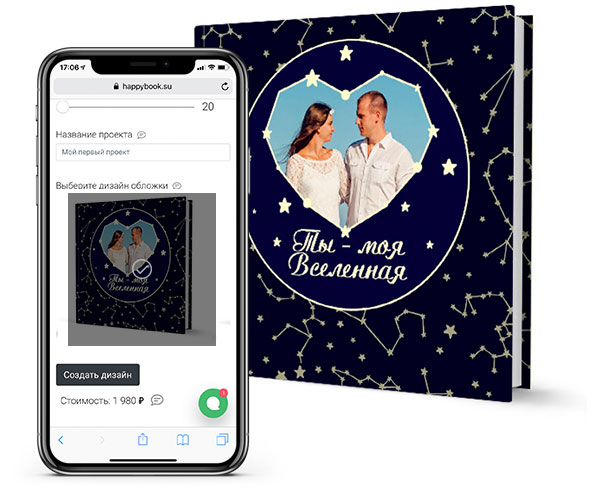Для чего это нужно? Для того, чтобы в редактор загрузить уже отобранные фото в нужном порядке, ведь смартбук расставляет фото автоматически.
Подготовить фото можно любым способом: на Iphone можно добавить фото в «Избранное» или создать отдельный альбом и добавить туда нужные фотографии.
На смартфонах на Android так же можно создать папки, куда вы добавляете нужные фотографии.
В редактор фотографии размещаются в том порядке, в котором размещены у вас в папке на смартфоне.
Следующий шаг — открываем сайт happybook.su, нажимаем Начните сейчас.
- Выберите формат. Чем больше формат, тем выше требования к качеству фото. Если у вас фото, например, снятые на телефон, то лучше выбрать формат 21x21
- Укажите количество страниц. Чем больше страниц, тем выше стоимость книги. В любой момент вы сможете добавить необходимое количество страниц.
- Название проекта нужно для идентификации проекта. Оно нигде не печатается в готовом макете.
- Выберите дизайн обложки. Вы можете редактировать текст, менять расположение элементов. В любой момент вы сможете выбрать другой дизайн обложки.
Полезные функции
Увеличить
Нажимаем на разворот, который планируем увеличить, появится иконка «Редактировать», открываем страницу и на нижней панели прокручиваем до конца вправо и нажимаем «Увеличить».
Один клик на «Увеличить» — открывается левая сторона, два клика — правая сторона, три клика — в исходное положение.
Сменить дизайн обложки
Можно с легкостью поменять оформление обложки.Просто нажимаем на обложку — «Редактировать» — «Макеты» и выбираем подходящий вариант.
Дизайн страниц
Чтобы проект стал еще интересней и насыщенней используйте графические элементы — готовые надписи и клипарты, оформленные в определенном стиле. Они оживят ваш проект!
Найти их можно в разделе Клипарты, т.е. нажмите «Ещё» — «Клипарты» и далее заходим в «Галерею».
Выделяем все необходимые надписи или другие элементы.
Важно! Чтобы работать с элементами на странице — изменять размер, перемещать — нажимайте на замочек. Он блокирует элементы, чтобы вы случайно ничего не изменили.
Вот так быстро и удобно можно сделать очень классный подарок!